У вас возникли проблемы с переносом данных с iPhone на ноутбук, не так ли? На самом деле, вы не одиноки. Многие люди понятия не имеют, как перенести данные с iPhone на ноутбук, особенно при использовании ноутбука с Windows. Чтобы полностью решить эту проблему, мы протестировали несколько методов и обобщили 7 проверенных и эффективных, так что теперь вы можете легко перенести данные с iPhone на ноутбук.

- Часть 1: Как перенести данные с iPhone на ноутбук с помощью iReaShare iPhone Manager
- Часть 2: Как перенести данные с iPhone на ноутбук через iCloud
- Часть 3: Как скопировать данные с iPhone на ноутбук через проводник
- Часть 4: Как перенести данные с iPhone на ноутбук через Phone Link
- Часть 5: Как скопировать данные с iPhone на ноутбук через электронную почту
- Часть 6: Как перенести данные с iPhone на ноутбук через iTunes
- Часть 7: Как перенести данные с iPhone на ноутбук через AirDroid
- Часть 8: Часто задаваемые вопросы о переносе данных с iPhone на ноутбук
Часть 1: Как перенести данные с iPhone на ноутбук с помощью iReaShare iPhone Manager
iReaShare iPhone Manager — это универсальный инструмент, который позволяет вам эффективно управлять и переносить данные с вашего iPhone на ноутбук . Он поддерживает различные типы файлов, такие как фотографии, видео, музыка, контакты и многое другое. Вы можете просматривать данные iPhone непосредственно на ноутбуке перед их переносом и получать доступ к данным iPhone на компьютере после переноса.
Основные возможности iReaShare iPhone Manager:
- Переносите данные iPhone, такие как контакты , текстовые сообщения, документы, фотографии, видео и многое другое, на ноутбук.
- Позволяет предварительно просматривать и выбирать определенные данные iPhone.
- Перенесенные данные на вашем ноутбуке доступны.
- Создавайте резервные копии данных iPhone на ноутбуке одним движением.
- Восстановите резервные копии с компьютера на iPhone.
- Поддержка большинства устройств iOS под управлением iOS 5.0 и выше, включая iPhone 16/15/14/13/12/11/X/8/7, iPad Pro, iPad Air, iPad mini и т. д.
Загрузите программное обеспечение iPhone Manager.
Скачать для Win Скачать для Mac
Используйте это программное обеспечение для переноса данных с iPhone на ноутбук:
Шаг 1: Установите iReaShare iPhone Manager на свой ноутбук и запустите его. Затем подключите iPhone к ноутбуку с помощью USB.
Шаг 2: Нажмите « Доверять » на вашем iPhone, если будет предложено сделать так, чтобы ваш iPhone доверял вашему компьютеру. Затем оба устройства будут подключены.

Шаг 3: Выберите тип данных на левой панели. Затем вы можете просмотреть данные iPhone в интерфейсе. Выберите нужные данные и нажмите « Экспорт », чтобы перенести данные на ноутбук.

Вы также можете воспользоваться видеоинструкцией по переносу данных с iPhone на компьютер:
Часть 2: Как перенести данные с iPhone на ноутбук через iCloud
iCloud — это облачное хранилище Apple, предлагающее удобный способ синхронизации и резервного копирования фотографий iPhone , контактов, заметок и многого другого. Вы можете получить доступ к этим данным с любого устройства, включая ноутбук, если вы вошли в систему с тем же Apple ID.
Вот как перенести данные с iPhone на ноутбук через iCloud:
Шаг 1: Убедитесь, что синхронизация iCloud включена на вашем iPhone для данных, которые вы хотите перенести. Откройте приложение «Настройки» на вашем iPhone, выберите « [Ваше имя] » > « iCloud » и включите нужные категории.
Шаг 2: На вашем ноутбуке у вас есть два варианта.
- Используйте приложение iCloud для Windows: загрузите и установите его с сайта Apple. Войдите в систему, используя свой Apple ID. Ваши данные iCloud будут синхронизированы с вашим ноутбуком.
- Используйте веб-сайт iCloud: откройте веб-браузер, перейдите на iCloud.com и войдите в систему, используя свой Apple ID. Затем вы можете загружать определенные файлы или фотографии непосредственно с веб-сайта.
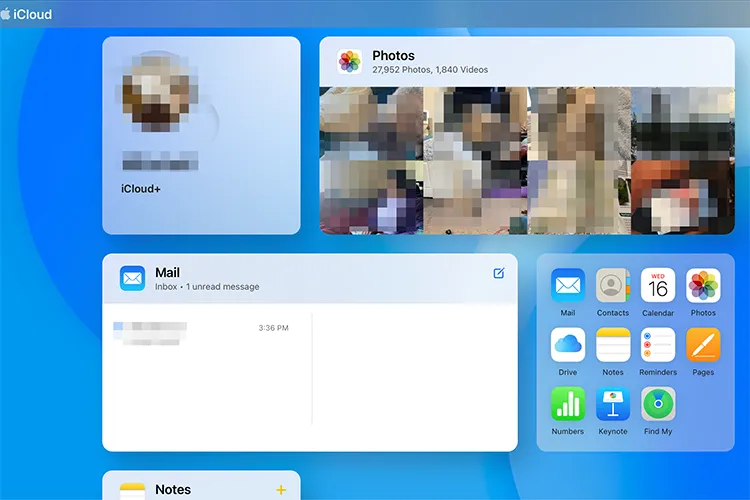
Часть 3: Как скопировать данные с iPhone на ноутбук через проводник
Для просмотра фотографий и видео вы часто можете напрямую получить доступ к альбому камеры вашего iPhone через проводник на ноутбуке с Windows, рассматривая свой iPhone как съемное устройство хранения данных.
Вот как вручную скопировать фотографии и видео с iPhone на ноутбук:
Шаг 1: Подключите iPhone к ноутбуку с Windows с помощью кабеля USB. Затем разблокируйте iPhone и нажмите « Доверять этому компьютеру », если будет предложено.
Шаг 2: Откройте Проводник на вашем ноутбуке. Ваш iPhone должен появиться в разделе « Этот компьютер » или « Устройства и диски ». Дважды щелкните по нему.
Шаг 3: Перейдите в « Внутреннее хранилище » > « DCIM », чтобы найти свои фотографии и видео, организованные в папки по дате. Теперь скопируйте и вставьте нужные файлы в папку на вашем ноутбуке.

Часть 4: Как перенести данные с iPhone на ноутбук через Phone Link
Приложение Phone Link от Microsoft (ранее Your Phone) позволяет пользователям Windows подключать свои устройства Android или iOS к ПК для различных функций. Вы можете использовать его для передачи файлов, совершения и приема звонков, ответа на SMS и т. д. Кстати, для этого приложения требуется iOS 16.6 или более поздняя версия.
Вот как скопировать файлы с iPhone на ноутбук с помощью Phone Link:
Шаг 1: Убедитесь, что на вашем ноутбуке с Windows установлено приложение Phone Link, а на вашем iPhone — приложение « Link to Windows » (если у вас его нет, загрузите его из App Store).
Шаг 2: Откройте Phone Link на своем ноутбуке и выберите « iPhone » в качестве устройства. Затем следуйте инструкциям на экране, чтобы подключить iPhone к ноутбуку с помощью QR-кода или кода сопряжения.
Шаг 3: После подключения вы сможете получать доступ к файлам и передавать их с iPhone на ноутбук напрямую путем перетаскивания.

Часть 5: Как скопировать данные с iPhone на ноутбук через электронную почту
Для небольших файлов или нескольких документов отправка их по электронной почте самому себе — быстрое и простое решение. При использовании этого метода вам не нужно устанавливать никаких приложений на свое устройство. Однако вы не сможете отправить данные, если их размер превышает 25 МБ или 50 МБ.
Вот шаги:
Шаг 1: Откройте файл или документ на вашем iPhone, который вы хотите передать. Нажмите значок « Поделиться ».
Шаг 2: Выберите « Почта » из параметров обмена. Введите свой адрес электронной почты в качестве получателя и отправьте электронное письмо.
Шаг 3: На ноутбуке откройте почтовый клиент или перейдите в веб-почту, откройте отправленное вами письмо и загрузите вложения.
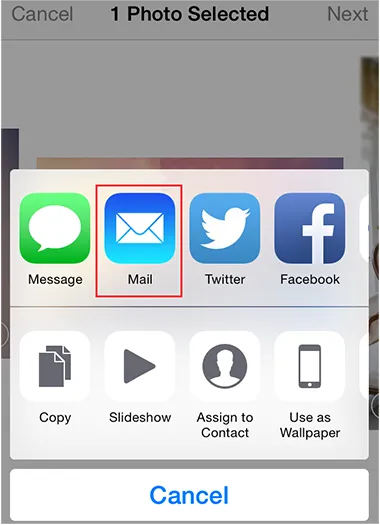
Часть 6: Как перенести данные с iPhone на ноутбук через iTunes
iTunes, в первую очередь являясь медиаплеером и инструментом управления, также может использоваться для резервного копирования всего iPhone или синхронизации определенных файлов, таких как фотографии и т. д. Кроме того, вы можете получить доступ к файлу резервной копии на своем ноутбуке, но вы можете просматривать подробные элементы.
Вот как перенести фотографии с iPhone на ноутбук с помощью iTunes:
Шаг 1: Загрузите и установите последнюю версию iTunes на свой ноутбук, затем подключите iPhone к ноутбуку с помощью USB-кабеля.
Шаг 2: Запустите iTunes. Ваш iPhone должен появиться в окне iTunes. Затем нажмите на значок iPhone.
Шаг 3: Нажмите «Общий доступ к файлам » и выберите приложение, в которое вы хотите передать данные.
Шаг 4: Чтобы перенести данные с iPhone на ноутбук, выберите нужный файл в списке в правой части интерфейса iTunes, нажмите « Сохранить в » и выберите местоположение. Затем нажмите « Сохранить в ». Ваши файлы будут сохранены на вашем ноутбуке.

Часть 7: Как перенести данные с iPhone на ноутбук через AirDroid
AirDroid — полезный инструмент, который позволяет осуществлять беспроводную передачу файлов между мобильным телефоном и компьютером, а также использовать функции удаленного управления. Хотя AirDroid часто ассоциируется с Android, он также предлагает функциональность для iOS, хотя и с некоторыми ограничениями из-за экосистемы Apple.
Вот как:
Шаг 1: Загрузите и установите приложение AirDroid на свой iPhone из App Store. Затем загрузите и установите приложение на свой ноутбук.
Шаг 2: Зарегистрируйте учетную запись и войдите в нее на обоих устройствах. Кроме того, убедитесь, что оба устройства подключены к одной и той же сети Wi-Fi.
Шаг 3: После подключения откройте приложение на вашем iPhone и выберите вкладку « Передача ». Затем выберите ваш ноутбук.
Шаг 4: Нажмите на значок « Скрепка » и выберите « Файлы », чтобы выбрать данные, которые вы хотите отправить с вашего iPhone. Наконец, нажмите « Отправить », и вы получите данные на свой ноутбук.

Часть 8: Часто задаваемые вопросы о переносе данных с iPhone на ноутбук
В1: Могу ли я использовать Bluetooth для отправки данных с iPhone на ноутбук?
Нет, вы не можете использовать Bluetooth для отправки данных с вашего iPhone на ваш ноутбук. Хотя Bluetooth используется для подключения вашего iPhone к таким аксессуарам, как AirPods или динамики, вы, как правило, не можете использовать стандартную передачу файлов Bluetooth (например, Bluetooth File Transfer Profile или OBEX) для отправки файлов напрямую с iPhone на ноутбук не Apple (Windows или более старый Mac).
В2: Как сделать резервную копию данных iPhone на ноутбуке?
Вы можете использовать iTunes, приложение Apple Devices или Finder для резервного копирования данных iPhone на ноутбук. Однако эти параметры не позволяют вам получить доступ к данным резервной копии на ноутбуке. Если вы хотите напрямую просматривать данные iPhone на компьютере после резервного копирования, вы можете использовать iReaShare iPhone Manager.
В3: Почему мой iPhone не отображается на ноутбуке?
- Убедитесь, что у вас установлена последняя версия iTunes (если вы используете Windows).
- Проверьте правильность работы USB-кабеля.
- Убедитесь, что на вашем ноутбуке установлены необходимые драйверы (для Windows).
- На macOS попробуйте перезагрузить iPhone и ноутбук и убедитесь, что устройство разблокировано и отображает запрос доверия при подключении через USB.
- Если вы пытаетесь получить доступ к данным через iCloud, убедитесь, что iCloud настроен правильно.
Заключение
Как мы уже выяснили, существует 7 способов переноса данных с iPhone на ноутбук, каждый из которых отвечает различным потребностям и предпочтениям. Если вы хотите просмотреть данные iPhone перед переносом и эффективно перенести данные iPhone, выберите iReaShare iPhone Manager . Этот инструмент также обеспечивает резервное копирование и управление данными.
Скачать для Win Скачать для Mac
Похожие статьи
Как перенести данные с iPhone на Android: 5 эффективных решений
Руководство: Как восстановить удаленные контакты на iPhone без резервного копирования (решено)
Как навсегда удалить фотографии с iPhone простыми методами
Что делать, если мое iDevice не подключается? Исправьте это быстро





























































